GTA 5 klaidos kodas: 107 Kaip ištaisyti?
Šiame straipsnyje mes pabandysime išspręsti klaidą „Klaidos kodas: 107“, su kuria GTA 5 žaidėjai susiduria paleidę žaidimą.

GTA 5 žaidėjai, paleidę žaidimą, susiduria su „Klaidos kodas: 107“ problema ir apriboja jų prieigą prie žaidimo. Jei susiduriate su tokia problema, galite rasti sprendimą vadovaudamiesi toliau pateiktais pasiūlymais.
Kas yra GTA 5 klaidos kodas: 107?
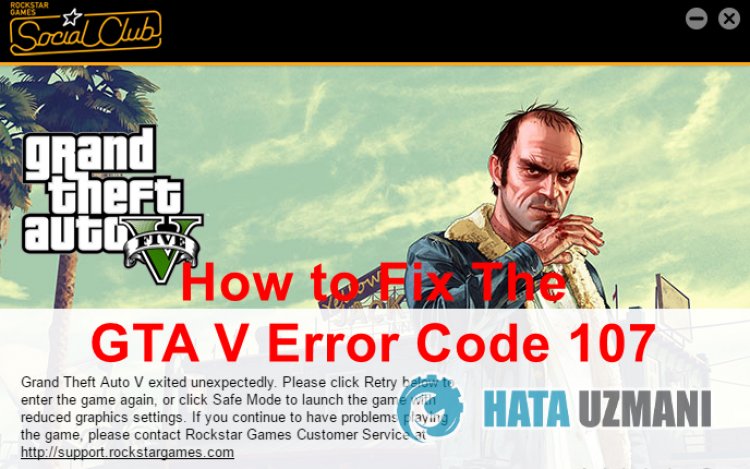
GTA 5 klaidos kodas: 107 problema dažniausiai iškyla, kai žaidimo failuose įdiegti mod failai paveikia žaidimą. Jei „Rockstar Games Launcher“ nepriima mod failų, jūsų prieiga prie žaidimo gali būti užblokuota dėl įvairių klaidų kodų.
Žinoma, su tokia klaida galime susidurti ne tik dėl šios problemos, bet ir dėl daugelio problemų. Pavyzdžiui, dėl pasenusios grafikos plokštės galite susidurti su įvairiais GTA 5 klaidų kodais. Norėdami tai padaryti, pabandysime išspręsti problemą nurodydami kelis veiksmus.
Kaip ištaisyti GTA 5 klaidos kodą: 107?
Norėdami ištaisyti šią klaidą, galite atlikti šiuos pasiūlymus.
1-) Pašalinkite įdiegtas modifikacijas
Jei anksčiau GTA 5 žaidimų kataloge įdiegėte modifikacijas, dėl to galite susidurti su 107 klaidos kodo problema. Todėl Rockstar Games Launcher jį gali laikyti nežinomu failu ir gali būti rodomas su įvairiais klaidų kodais.
Pirmenybė, kurią turime padaryti, yra patikrinti, ar problema išlieka, pašalinant žaidimo failuose įdiegtas modifikacijas. Jei žaidžiate GTA 5 žaidimą tvarkingai (be modifikacijų), galite pereiti prie kito pasiūlymo.
Pirmiausia visiškai ištrinkite mod aplankus ir failus, kuriuos įdėjote į GTA 5 žaidimų aplanką. Atlikę ištrynimo procesą, patikrinkime GTA 5 žaidimo failą atlikdami toliau pateiktą veiksmą.
- Paleiskite „Rockstar Games Launcher“.
- Atsidariusio lango viršutiniame dešiniajame kampe spustelėkite Nustatymai.
- Tada kairėje pasirinkite žaidimą GTA 5 ir spustelėkite mygtuką Patvirtinti vientisumą.
Šis procesas, kurį atlikome, patikrins žaidimo failus, atsisiųs trūkstamus failus iš nuotolinio serverio ir atliks diegimo procesą.
Niekada neturėtumėte uždaryti „Rockstar Games Launcher“ programos, kol šis procesas nebus baigtas.
2-) Ištrinkite nereikalingus GTA 5 failus
GTA 5 išsaugo išsaugojimo failus GTA 5 faile, esančiame aplanke Dokumentai, kad galėtų įrašyti tam tikrą žaidimo elgesį ir analizę. Dėl kokių nors priežasčių, jei šis išsaugojimo failas yra sugadintas arba įkeltas nepilnai, tai gali sukelti žaidimo klaidų.
Todėl mums gali tekti patikrinti „cfg.dat“ ir „pc_settings.bin“ failus, esančius GTA 5 aplanke dokumentų aplanke. Norėdami patikrinti šiuos failus, galite atlikti toliau nurodytus veiksmus.
- Pirmiausia paieškos pradžios ekrane įveskite Vykdyti.
- Atidariusiame ekrane įveskite %UserProfile%\Documents\ ir paspauskite Enter.
- Atitinkamai atidarytame naujame lange atidarykite aplankus „Rockstar Games“ > „GTA V“ > „Profiliai“. Aplanke
- Profiliai bus jūsų žaidimo išsaugojimo aplankas. Pasiekite išsaugojimo aplanką.
Šiame išsaugojimo aplanke yra daug failų. Tarp šių failų raskite ir ištrinkite „cfg.dat“ ir „pc_settings.bin“.
Ištrynę galite paleisti žaidimą GTA V ir patikrinti, ar problema išlieka.
3-) Atnaujinkite vaizdo plokštės tvarkyklę
Esant tokioms tęstinumo problemoms, galime susidurti su vaizdo plokštės atnaujinimo klaida. Norėdami tai padaryti, turėsime atnaujinti vaizdo plokštę. Jei esate pasiruošę, pradėkime.
Naudotojams, turintiems „Nvidia“ vaizdo plokštę;
- Pirmiausia, „Nvidia“ įmonės „Geforce Experience“</ stiprus > Turime atsisiųsti ir įdiegti programą.
- Pasiuntę ir įdiegę atidarome programą ir aukščiau esantį meniu Tvarkyklės.
- Atsisiųskite naujinį spustelėdami viršuje esantį mygtuką Atsisiųsti.
- Kai atsisiuntimas bus baigtas, atlikime diegimo procesą spustelėdami greito diegimo mygtuką.
- Pasibaigus šiam procesui, iš naujo paleiskite kompiuterį.
Naudotojams, turintiems AMD vaizdo plokštę;
- Paskelbė AMD įmonė AMD Radeon Software Turime atsisiųsti ir įdiegti programą.
- Baigę atsisiuntimo ir diegimo procesą, atidarome programą ir dešinėje esančiame tvarkyklės ir programinės įrangos meniu spustelėkite mygtuką Tikrinti, ar nėra naujinimų, ir patikriname, ar vaizdo plokštė yra atnaujinta.
- Atnaujinę galite iš naujo paleisti kompiuterį.
Naudotojams, turintiems „Intel“ vaizdo plokštę;
Naudotojai, turintys „Intel“ procesorių, gali naudoti „Intel“ procesoriaus vaizdo plokštę, nes neturi vaizdo plokštės. Tam gali reikėti atnaujinti „Intel“ vaizdo plokštę.
- Pirmiausia atsisiųskite programą Intel Driver
- Kai atsisiuntimas bus baigtas, atidarykite programą. Baigę diegimo procesą spustelėkite mygtuką Paleisti ir palaukite, kol būsite nukreipti į puslapį.
- Po šio proceso „Intel Driver & Support Assistant“ nuskaitys jūsų sistemą. Kai nuskaitymas bus baigtas, bus ištrauktos kai kurios tvarkyklės, kurias turėsite atnaujinti. Atlikite diegimo procesą atsisiųsdami atnaujintą tvarkyklių versiją.
Atnaujinę grafikos tvarkyklę ir iš naujo paleidę kompiuterį, galite atidaryti GTA V žaidimą ir patikrinti, ar 107 klaidos kodo problema išlieka.
4-) Iš naujo įdiekite „Socil Club“ programą
Galime atsikratyti šios problemos visiškai ištrynę socialinio klubo aplanką, esantį „Rockstar Games“, kuris yra mano „Windows“ dokumentų aplanke. Už tai;
- Visiškai uždarykite „Rockstar Games“.
- Įjunkite šį kompiuterį.
- Kairėje pusėje pasiekite aplanką Mano dokumentai.
- Aplanke atidarykite aplanką Rockstar Games.
- Ištuštinkite šiukšliadėžę atidarytame ekrane ištrynę failą Socialinis klubas.
- Atlikę šią operaciją, eikite į GTA 5 žaidimo failų katalogą ir atidarykite jame esantį aplanką Diegėjai.
- Atidarytame aplanke paleiskite programą Social-Club-Setup.exe ir pradėkite diegimo procesą.
Užbaigus diegimo procesą, galite paleisti žaidimą ir patikrinti, ar problema išlieka.
5-) Patikrinkite „Rockstar Games Launcher Service“
Netinkamai veikianti „Rockstar Games Launcher“ paslauga gali sukelti daug klaidų. Norėdami tai padaryti, patikrinkime „Rockstar Games“ paslaugą atlikdami šį pasiūlymą.
- Paieškos pradžios ekrane įrašome „Paslaugos“ ir atidarome jį.
- Atidariusiame ekrane randame paslaugą „Rockstar Game Library Services“ ir dukart spustelėkite ją.
- Atidariusiame ekrane paleidimo tipas bus išjungtas. Pakeičiame išjungtą parinktį į Automatinis ir paspaudžiame mygtuką Taikyti.

- Po šio proceso bus atidarytas mygtukas Pradėti. Tada paleidžiame paslaugą paspausdami mygtuką Pradėti.

Po šio proceso „Rockstar Game Library Services“ paslauga dabar veiks. Dabar galite paleisti Rockstar Games Launcher programą be jokių problemų.
Taip, draugai, mes išsprendėme savo problemą šiuo pavadinimu. Jei problema išlieka, galite paklausti apie klaidas, su kuriomis susiduriate, apsilankę mūsų turimoje FORUM platformoje atidaryta.
![Kaip ištaisyti „YouTube“ serverio [400] klaidą?](https://www.hatauzmani.com/uploads/images/202403/image_380x226_65f1745c66570.jpg)




























